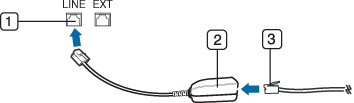Основные отправки факсимильных сообщений
![[Note]](../../common/note.png)
|
|
|
Подготовка к обработке факсов
Прежде чем получать и отправлять факсы, необходимо подключить прилагаемый телефонный кабель к стенной розетке. Инструкцию по подключению см. в Краткое руководство по установке. Следует иметь в виду, что в разных странах практикуются разные методы подключения к телефонной линии.
Отправка факса
![[Note]](../../common/note.png)
|
|
|
Загружать оригиналы можно как в автоподатчик, так и на стекло экспонирования. Если оригиналы имеются как в автоподатчике, так и на стекле экспонирования, устройство начинает сканирование с автоподатчика, которому присваивается более высокий приоритет. |
-
Поместите документ на стекло экспонирования лицевой стороной вниз или несколько документов в автоподатчик лицевой стороной вверх (см. Загрузка оригиналов).
-
Нажмите на панели управления кнопку
 (Факс).
(Факс).Или выберите на сенсорном экране > >
 (настройка).
(настройка). -
Настройте разрешение и яркость с учетом особенностей оригинала (см. Установка параметров документа).
-
Введите номер факса получателя.
-
Нажмите кнопку на панели управления. Устройство приступит к сканированию и отправке факсов указанным получателям.
![[Note]](../../common/note.png)
|
|
|
Отправка факса вручную
Отправка факсов с помощью функции на панели управления. Если вы являетесь владельцем модели SCX-4833HD или SCX-5637HR, вы можете отправлять факсы с помощью телефонной трубки.
-
Поместите документ на стекло экспонирования лицевой стороной вниз или несколько документов в автоподатчик лицевой стороной вверх (см. Загрузка оригиналов).
-
Нажмите на панели управления кнопку
 (Факс).
(Факс).Или выберите на сенсорном экране > >
 (настройка).
(настройка). -
Настройте разрешение и яркость с учетом особенностей оригинала (см. Установка параметров документа).
-
Нажмите кнопку на панели управления или поднимите телефонную трубку.
-
Введите номер факса с цифровой клавиатуры на панели управления.
-
Когда раздастся высокотональный звуковой сигнал от принимающего факса, нажмите кнопку на панели управления.
Отправка факса нескольким адресатам
Устройство поддерживает функцию множественной отправки, которая позволяет отправлять факсы нескольким адресатам. Оригиналы автоматически сохраняются в памяти, а затем отправляются адресатам. По завершении передачи выполняется автоматическое удаление оригиналов из памяти.
-
Поместите документ на стекло экспонирования лицевой стороной вниз или несколько документов в автоподатчик лицевой стороной вверх (см. Загрузка оригиналов).
-
Нажмите на панели управления кнопку
 (Факс).
(Факс).Или выберите на сенсорном экране > или >
 (настройка).
(настройка). -
Настройте разрешение и яркость с учетом особенностей оригинала (см. Установка параметров документа).
-
Выберите
 () > > на панели управления.
() > > на панели управления.Или выберите на сенсорном экране .
-
Введите с цифровой клавиатуры номер первого принимающего факсимильного аппарата и нажмите кнопку .
Для использования номера быстрого набора или выбора номера группового набора нажмите клавишу (см. Расширенное руководство).
-
Введите номер второго факсимильного аппарата и нажмите кнопку .
На дисплее появится запрос следующего номера для отправки документа.
-
Для ввода дополнительных номеров нажмите кнопку , когда появится надпись , и повторите шаги 5 и 6. Можно ввести до 10 номеров адресатов.
![[Note]](../../common/note.png)
После ввода номера группового набора другие номера группового набора ввести нельзя.
-
По завершении ввода номеров выберите в ответ на запрос , и нажмите кнопку .
Устройство начнет передачу факсимильного сообщения адресатам в том порядке, в котором были введены их номера.
Прием факсов
На заводе для устройства по умолчанию задан режим «Факс». При поступлении факса устройство отвечает на вызов после заданного количества гудков и автоматически принимает факсимильное сообщение.
Установка параметров документа
Прежде чем приступить к отправке факса, для обеспечения наилучшего качества измените следующие параметры в соответствии с состоянием оригинала.
![[Note]](../../common/note.png)
|
|
|
Заданные по умолчанию параметры предназначены для работы с обычными текстовыми документами. При использовании оригиналов низкого качества или документов с фотографиями можно отрегулировать разрешение, чтобы повысить качество факсимильного сообщения.
![[Note]](../../common/note.png)
|
|
|
Заданное значение разрешения документа применяется к текущему заданию отправки факсимильного сообщения. Для изменения значения по умолчанию (см Расширенное руководство). |
-
Выберите
 (Факс) >
(Факс) >  () > > на панели управления.
() > > на панели управления.Или выберите на сенсорном экране > выберите тип факса: , , и т.д., а затем нажмите >
 (настройка) > .
(настройка) > . -
Выберите желаемый параметр и нажмите .
-
: для оригиналов с символами обычного размера.
-
: для оригиналов, содержащих мелкие символы и тонкие линии или напечатанных на матричном принтере.
-
: Для оригиналов исключительно высокой четкости. Режим используется только в случае, если принимающее устройство поддерживает данное разрешение.
![[Note]](../../common/note.png)
-
Передача из памяти в режиме невозможна. Разрешение автоматически изменяется на .
-
Если установлен режим разрешения , а принимающий факс не поддерживает разрешение, документ передается с самым высоким разрешением, которое поддерживается принимающим устройством.
-
-
: для оригиналов, содержащих изображения в оттенках серого или фотографии.
-
: для цветных документов.
![[Note]](../../common/note.png)
-
В этом режиме передача из памяти невозможна.
-
Отправка цветного факса возможна только при условии, что принимающее устройство поддерживает прием цветных факсов и факс отправляется вручную.
-
-
-
Нажмите кнопку
 () для возврата в режим готовности.
() для возврата в режим готовности.
Вы можете указать уровень яркости оригинального документа.
![[Note]](../../common/note.png)
|
|
|
Заданное значение яркости применяется к текущему заданию отправки факсимильного сообщения. Для изменения значения по умолчанию (см Расширенное руководство). |
-
Выберите
 (Факс) >
(Факс) >  () > > на панели управления.
() > > на панели управления.Или выберите на сенсорном экране > выберите тип факса: , , и т.д., а затем нажмите >
 (настройка) > .
(настройка) > . -
Выберите желаемый уровень яркости.
-
Нажмите кнопку
 () для возврата в режим готовности.
() для возврата в режим готовности.